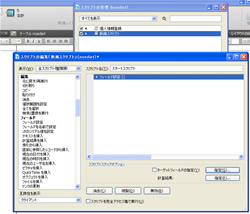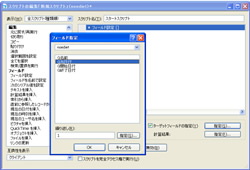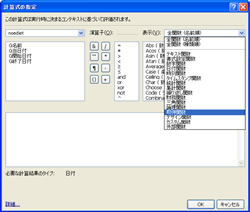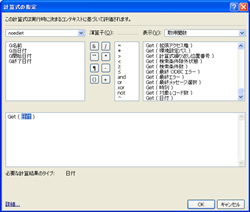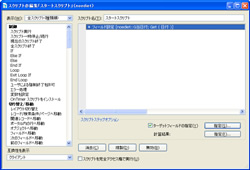NoeDietファイルメーカーのスクリプト作成
Filemaker10の操作方法スクリプトの作成についての説明をします。
上部文字メニューから「スクリプト」-「スクリプトの管理」を、選びます。
「noediet」起動時に日付を取得するスクリプトを作成します。
「スクリプトの管理」画面から「新規作成」。
「スクリプトの編集」画面からスクリプト名に「スタートスクリプト」
左のスクリプト一覧から「フィールド設定」を選んだところです。
(ダブルクリックか移動ボタン)
「ターゲットフィールドの指定」をしますので横の「指定」ボタンを選びます。
フィールド指定画面で設定したいフィールドを選びます。今回はテーブル「noediet」の「G当日付」です。
「OK」ボタンを押すと「スクリプトの編集」画面に戻ります。
「計算結果」横の「指定」ボタンを選びます。
「計算式の指定」画面が開きます。
右上の「表示」が「全関数」になっていると思います。
このままでもスクロールバーを動かせば関数を探せるのですが、「取得関数」を選んでください。
スクロールで表示される関数が少なくなりました。
今回は当日日付を取得したいので「GET(日付)」を選んでください。
これで「OK」ボタンを押して「スクリプトの編集」画面に戻ります。
これでスクリプトが出来ました。ファイルメーカー8.5ではここで「OK」ボタンで「スクリプトの編集」画面を終了させたのですが、ファイルメーカー10にはありませんので「×」ボタンで閉じてください。
(これで良いのだろうか?)
ファイルメーカーのスクリプトは少なく覚え易いと思います。
組み合わせ方が問題ですね。色々なサンプルを見て参考にすると良いと思います。
計算時の関数は多くなかなか覚えづらいとは思いますがエクセルなどの関数と同じと考えて良いと思います。
ファイルメーカー8.5の「スクリプトの編集」画面です。
右下に「OK」、「キャンセル」ボタンがあります。